Cómo solucionar el problema de que el fondo del escritorio se vuelve negro al resaltar

¿Estás experimentando una situación en la que el fondo de tu escritorio cambia a negro mientras resaltas en un dispositivo con Windows 11/10? Este artículo ofrece soluciones efectivas para abordar este problema problemático. Numerosos usuarios han observado que el fondo de su escritorio se vuelve negro cuando resaltan o seleccionan áreas arrastrando el cursor del mouse en el escritorio . En algunos casos, este problema también surge al seleccionar íconos del escritorio. Si bien personalizar el fondo con tus imágenes favoritas es fácil, este problema puede resultar bastante frustrante. Si te has encontrado con este problema, las soluciones prácticas que se describen a continuación pueden resultar útiles.

El fondo del escritorio se vuelve negro al resaltar en Windows 11/10
Si nota que el fondo de su escritorio se vuelve negro al resaltarlo en su sistema Windows 11/10, considere probar las siguientes soluciones:
- Reiniciar el explorador de archivos
- Restaurar el fondo de escritorio a su ubicación original
- Revertir el controlador de gráficos
- Actualice o reinstale el controlador de gráficos
- Desactivar la configuración Eliminar imágenes de fondo
1. Reinicie el Explorador de archivos
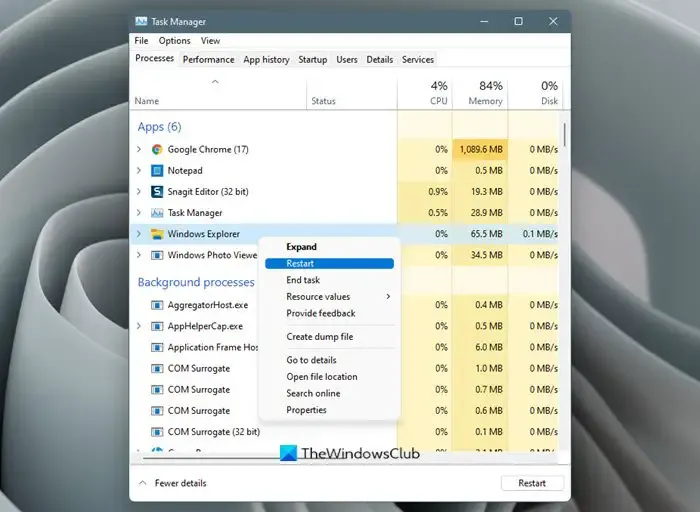
Esta sencilla solución suele resolver problemas temporales. Para reiniciar el Explorador de archivos, abra el Administrador de tareas, busque el Explorador de Windows en la pestaña Procesos, selecciónelo y haga clic en la opción Finalizar tarea .
2. Restaurar el fondo de escritorio a su ubicación original
Esta solución ha demostrado ser eficaz para muchos usuarios. A veces, si mueves tu imagen de fondo de su ubicación original (por ejemplo, del Escritorio a una unidad o carpeta diferente), puedes encontrarte con este problema. En tales casos, devolver el fondo de pantalla a su ubicación original puede resolver el problema. Para solucionarlo, identifica el fondo de escritorio actual mediante la ventana Fondo de escritorio clásico y, a continuación, vuelve a establecer el fondo de pantalla mediante la aplicación Configuración. Navega a Personalización > Fondo, expande la sección Personaliza tu fondo, selecciona Imagen y utiliza el botón Explorar fotos para localizar tu fondo de pantalla.
3. Revertir el controlador de gráficos
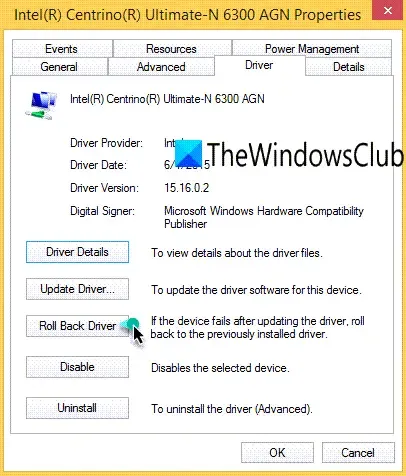
Si después de una actualización el controlador de gráficos no funciona correctamente, es posible que aparezca el problema del fondo de escritorio. Revertir el controlador a una versión anterior podría ser la solución. En el Administrador de dispositivos, expanda Adaptadores de pantalla, haga clic derecho en el controlador de gráficos, elija Propiedades, cambie a la pestaña Controlador y presione el botón Revertir .
4. Actualice o reinstale el controlador de gráficos
Un controlador de gráficos desactualizado podría provocar el problema del fondo de escritorio negro y otros problemas de visualización. Asegúrese de que el controlador de gráficos esté actualizado y observe si esto resuelve el problema.
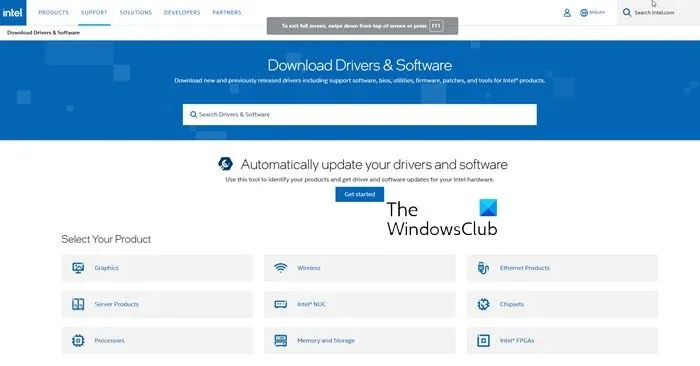
Si la actualización no soluciona el problema, visite el sitio web del fabricante de su PC o computadora portátil para descargar el controlador de gráficos más reciente e instalarlo, luego reinicie su computadora.
5. Desactive la configuración Eliminar imágenes de fondo
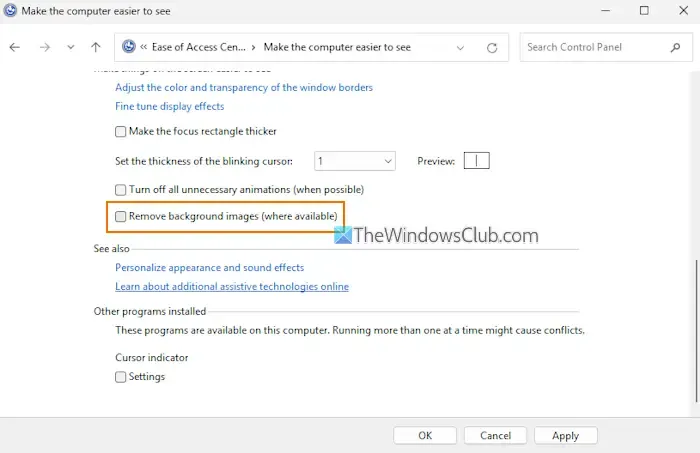
Hay una configuración específica en Windows que, cuando está habilitada, puede evitar que se muestre el fondo de escritorio. Esto puede hacer que el fondo de pantalla seleccionado sea invisible. Para solucionar este problema, deberá deshabilitar la configuración Eliminar imágenes de fondo . Siga estos pasos:
- Abra el panel de control
- Cambie el modo Ver por a Iconos pequeños o Iconos grandes
- Seleccione Centro de facilidad de acceso
- Haga clic en Facilitar el uso del ordenador
- Desplácese hacia abajo en la página
- Desmarca la opción Eliminar imágenes de fondo (cuando esté disponible)
- Haga clic en Aplicar y luego en Aceptar.
Esperamos que estas soluciones ayuden a resolver su problema.
¿Por qué el fondo de mi escritorio sigue estando negro?
Si el fondo de escritorio continúa volviéndose negro, pueden estar en juego varios factores, como una aplicación que interfiere con la configuración del fondo, un controlador de tarjeta gráfica que no funciona correctamente o una configuración en la que se selecciona un color sólido como fondo de escritorio. Para identificar y resolver el problema, asegúrese de que el controlador de gráficos esté actualizado y cambie el tipo de fondo de escritorio de Color sólido a Imagen. Si el problema persiste, inicie el sistema en modo de inicio limpio para identificar las aplicaciones o los programas problemáticos.
¿Cómo puedo arreglar un fondo negro en mi computadora?
Para solucionar el problema del fondo de escritorio negro en su dispositivo Windows, comience por cambiar el fondo de pantalla. Si el escritorio sigue apareciendo negro, intente modificar el tipo de fondo (como Imagen, Presentación de diapositivas, Color sólido, etc.) y verifique la configuración del fondo de escritorio en Opciones de energía. Si el problema surgió después de la actualización del controlador, considere revertir el controlador. Si todo lo demás falla, podría ser necesaria una restauración del sistema.



Deja una respuesta